Како повезати иПад са пројектором
Шта треба знати
- Ако иПад има УСБ-Ц порт, користите УСБ-Ц на ХДМИ/ВГА адаптер. Ако има Лигхтнинг конектор, користите Лигхтнинг на ХДМИ/ВГА адаптер.
- Повежите пројектор са Аппле ТВ-ом, превуците надоле из горњег десног угла иПад почетног екрана и додирните Сцреен Мирроринг.
- За апликације које подржавају АирПлаи, додирните АирПлаи икона, додирните АирПлаи и Блуетоотх уређаји, а затим додирните назив Аппле ТВ-а да бисте се повезали.
Овај чланак објашњава како да повежете иПад са пројектором помоћу жица или бежично помоћу Аппле ТВ. Упутства се односе на иПадОС 14, иПадОС 13 и иОС 12.
Како повезати иПад са пројектором помоћу кабла
Пројектор, ТВ или монитор морају да дозвољавају улаз са ХДМИ или ВГА везе. Пошто иПад има Лигхтнинг порт, користите адаптер за укључивање у иПад и ХДМИ или ВГА кабл који се повезује са уређајем за приказ.
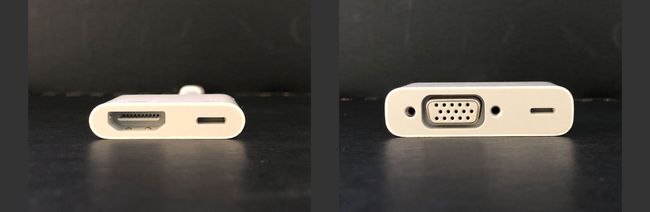
У већини случајева користите ХДМИ везу. ХДМИ преноси видео и аудио преко једног кабла. Ако сте чест излагач, можда ћете наићи на старије системе који дозвољавају само ВГА везу, па ћете можда желети да носите обе врсте адаптера и каблова.
Да бисте повезали иПад са пројектором, ТВ-ом или монитором:
-
Користите одговарајући адаптер. На иПад Про-у објављеном крајем 2018. или касније са стандардом УСБ-Ц порт, користите било а УСБ-Ц на ХДМИ адаптер или а УСБ-Ц на ВГА адаптер у зависности од уређаја за приказ. Ово су исти конектори који повезују мацОС лаптоп са УСБ-Ц везом са пројектором. Можете да користите исти УСБ-Ц адаптер са Мац и иПад-ом.
На иПад-у са конектором Лигхтнинг кабла, користите а Лигхтнинг на ХДМИ адаптер или а Лигхтнинг на ВГА адаптер.
Узмите одговарајући кабл. У већини случајева користите ХДМИ или ВГА кабл који сте добили уз пројектор, ТВ или монитор. Ако немате ХДМИ или ВГА кабл, купите а Белкин ХДМИ кабл из Аппле Сторе-а или купите ХДМИ или ВГА кабл од добављача треће стране, као нпр Моноприце.
Повежите уређаје. Укључите адаптер у иПад, укључите кабл (ХДМИ или ВГА) у други крај адаптера, а затим укључите кабл у пројектор. Ако адаптер има прикључак за напајање, повежите кабл за напајање. Неки системи и подешавања раде само са извором напајања.
Укључите уређаје. Укључите пројектор и иПад. Пројектор или екран детектују повезани иПад и аутоматски приказују екран.
Промените подешавања. Ако се екран не појави након што је пројектор био укључен минут или два, можда ћете морати да промените поставку на пројектору, ТВ-у или монитору. Потражите дугмад или ставке менија које контролишу извор.
Како бежично делити свој иПад екран
Такође можете бежично да повежете иПад са пројектором. Потребан вам је пројектор са ХДМИ везом, Аппле ТВ и ХДМИ кабл. Такође, тхе Аппле ТВ и иПад морају бити повезани са истим Ви-Фи мрежа.
Можете користите пресликавање екрана на иПад-у у портретној и пејзажној оријентацији.
Повежите Аппле ТВ са пројектором помоћу ХДМИ кабла. Пројектор је екран уместо телевизора. Укључите пројектор и Аппле ТВ.
-
Превуците надоле из горњег десног угла почетног екрана иПад-а до отвори Контролни центар.
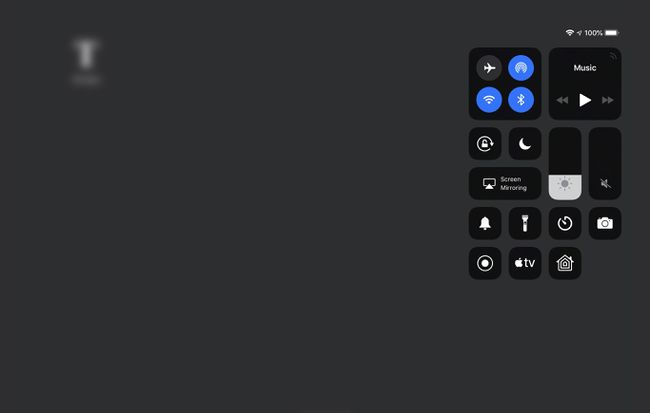
-
Славина Сцреен Мирроринг.
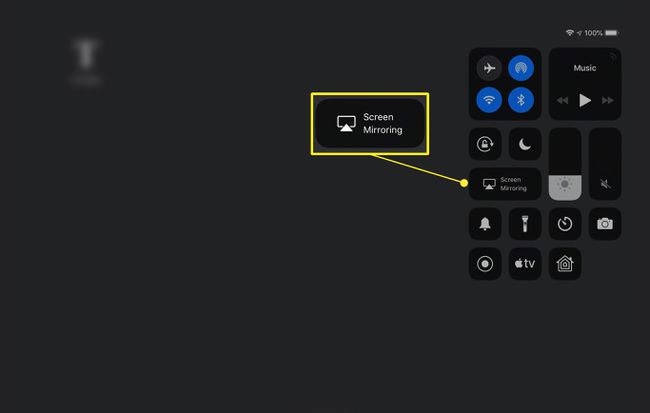
-
Додирните назив Аппле ТВ-а.
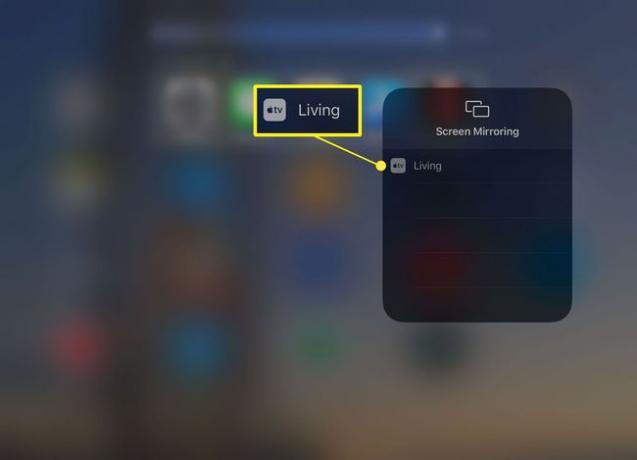
-
Да бисте престали да делите иПад екран са Аппле ТВ-ом, идите у Контролни центар, додирните назив Аппле ТВ-а, а затим додирните Стоп Мирроринг.
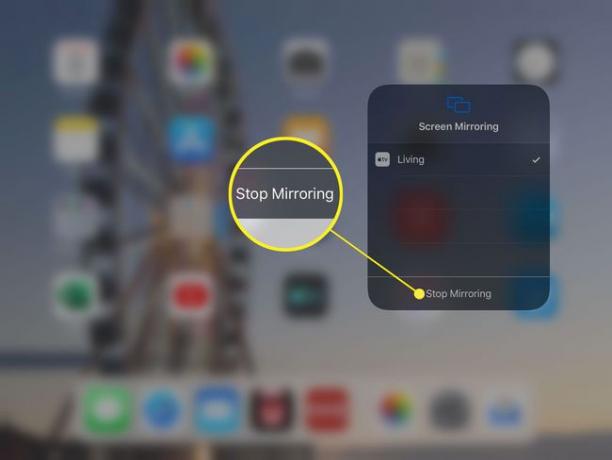
Аппле ТВ екран се враћа и можете да искључите иПад.
Како користити АирПлаи из апликације
Многе апликације могу да прикажу фотографију, видео или датотеку преко АирПлаи-а из апликације. Користите АирПлаи када желите да делите садржај без откривања свега на иПад екрану.
Не подржавају све апликације АирПлаи. Проверите компатибилност пре него што следите ове кораке.
Отворите апликацију која подржава АирПлаи, као што је ЈуТјуб, који подржава АирПлаи за неке од својих видео записа.
-
Пронађите видео који желите да поделите и додирните АирПлаи икона.
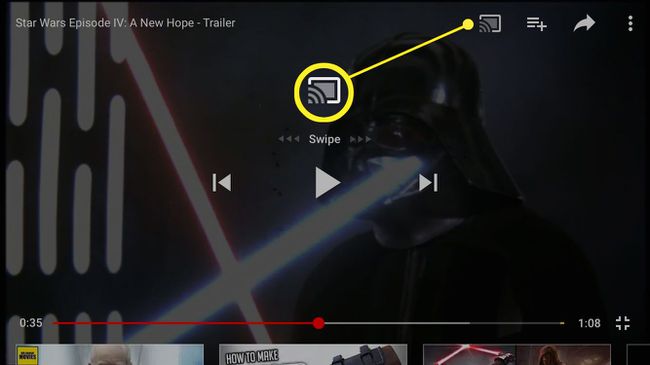
-
Славина АирПлаи и Блуетоотх уређаји.
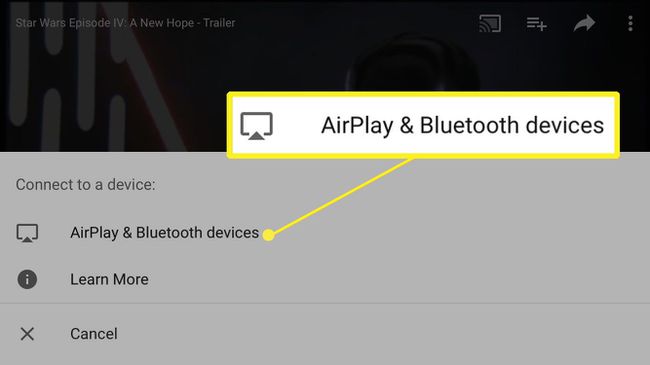
-
Додирните назив Аппле ТВ-а да бисте се повезали са њим.
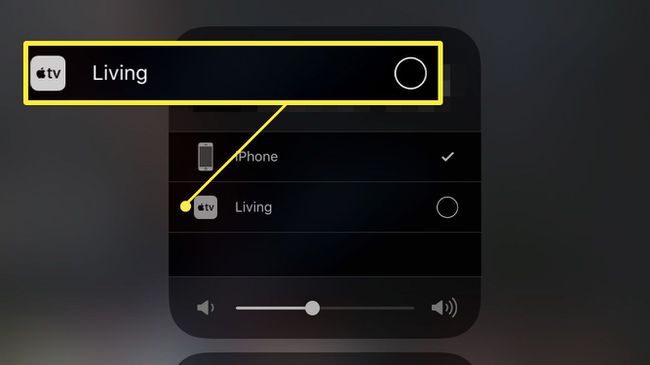
Да бисте зауставили дељење, додирните АирПлаи икона, а затим додирните назив уређаја да бисте се вратили са Аппле ТВ-а.
Зашто повезати иПад са пројектором?
Повежите свој иПад са пројектором да бисте приказивали слајдове, делили видео записе и пресликавали екран. Пројектовани екран олакшава другима да виде без гужве око вашег уређаја или преношења са особе на особу. У већини случајева такође можете да повежете иПад са телевизором или монитором рачунара.
Са жичном везом, оно што видите на иПад-у појављује се на екрану пројектора. Са бежичном АирПлаи везом, можете пресликати екран или делити садржај из било које апликације која то подржава.
